Spooler de travaux
Ouvrez le spooler de travaux depuis le coin inférieure droit de l'interface utilisateur, à côté de l'outil de recherche. Il a plusieurs utilités, notamment :
- traitement des modèles de données
- exportation et impression d'objets de contenu
- Exploration intelligente
Modèles de données
Lorsqu'un nouveau modèle de données est en cours de traitement, il est ajouté au spooler de travaux. Une fois que la tâche a fini d'être exécutée, vous pouvez ouvrir le modèle dans Découvrir, voir son Journal de progression ou la retirer du spooler.
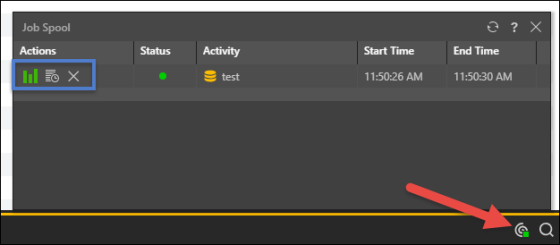
Dans le Journal de progression ETL, vous pouvez examiner chaque composant (Nœud) de l'ETL dans l'ordre chronologique inversé. Chaque liste de nœud peut être développée afin d'étudier davantage de détails.
Pour chaque liste, vous verrez :
- l'heure d'exécution
- le nom du nœud
- le statut d'exécution
- le message d'exécution.
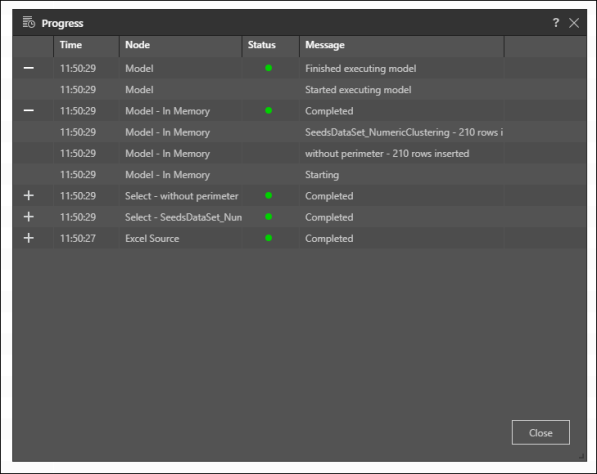
Exportation
Les explorations de données et les publications peuvent être exportées et imprimées en cliquant sur le bouton d'impression au-dessus du canevas. Dans la boîte de dialogue Impression et exportation, choisissez la type de sortie et configurez les paramètres requis. Quand vous cliquerez sur le bouton Exporter, la tâche sera téléchargée et ajoutée au spooler de travaux.
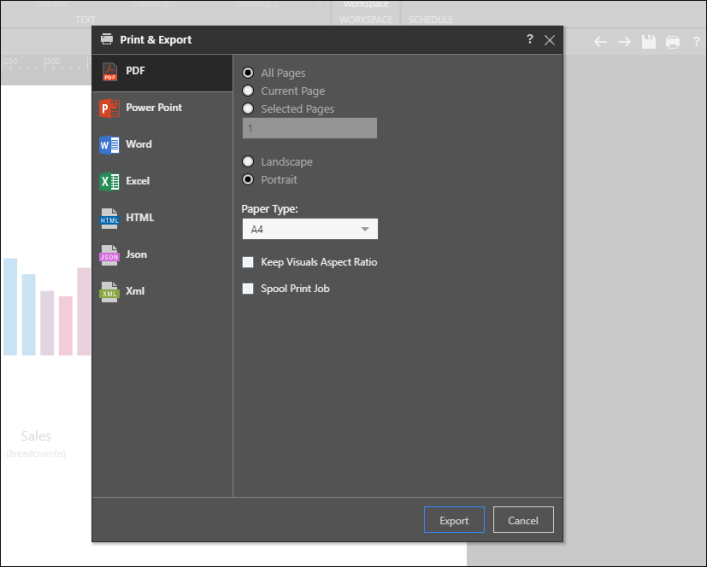
Lorsqu'un objet est placé dans le spooler de travaux, une icône d'alerte apparaît.

- Choisissez le type d'exportation et configurez les préférences avant de cliquer sur Exporter.
- L'utilisateur peut exporter en : PDF, PowerPoint, Word, Excel, HTML, Json, et Xml.
- Pour exporter et télécharger tout de suite, cliquez sur Exporter - l'objet sera téléchargé et également ajouté au spooler de travaux.
- Pour rajouter au spooler de travaux sans télécharger, sélectionnez Placer le travail d'impression dans le spool avant de cliquer sur Exporter.
Placer le travail d'impression dans le spool
Si Placer le travail d'impression dans le spool est sélectionné, une alerte apparaîtra sur l'icône Spooler de travaux dans le coin inférieur gauche de l'écran.
Ouvrez le spooler de travaux pour voir les objets qui y ont été ajoutés, ainsi que des informations sur chaque objet :
Actions : quelles actions vous pouvez effectuer. Cliquez sur Télécharger pour télécharger l'objet ; cliquez Résumé pour ouvrir la boîte de dialogue Imprimer et exporter résumé ; et cliquez sur Supprimer pour retirer l'objet du spooler de travaux.
Statut : indique si le travail a été réussi ou non.
Activité : le nom de l'objet, et le type de sortie vers lequel il a été exporté.
Heure de début : l'heure à laquelle le travail a été lancé.
Heure de fin : l'heure à laquelle le travail a été achevé.
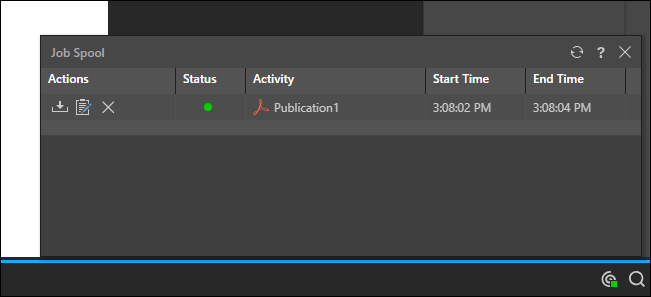
Exploration intelligente
Lorsque vous ouvrez une Exploration intelligente, le travail sera jouté au spooler de travaux.
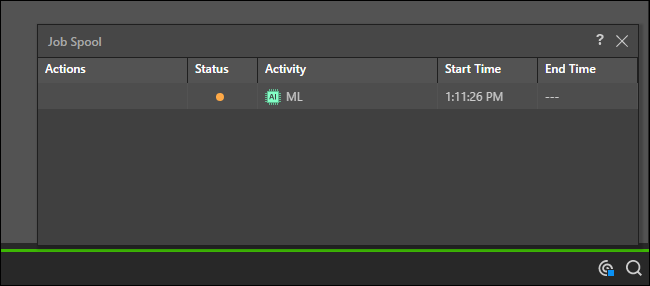
Une fois que le travail a été exécuté, cliquez sur l'icône Présenter pour ouvrir les explorations intelligentes dans Présenter.
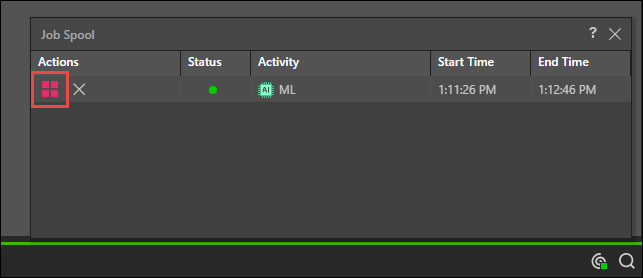
Accueil | Table des matières | Index | Communauté d'utilisateurs
Pyramid Analytics © 2017-2019

